帝王谷资源网 Design By www.wdxyy.com
原图

最终效果

1、首先打开一幅高地图片素材。

2、建新层,用黑色大口径笔刷涂抹,不透明度66%。

3、建新层,前景色#ad651a柔角笔刷涂抹天空区域,图层不透明度39%,添加蒙版,用笔刷涂抹,使天空区域中间部分亮些。

4、新建曲线调整层。
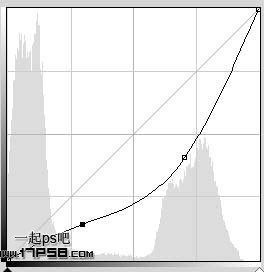
5、底部建新层,填充黑色,滤镜>渲染>镜头光晕。
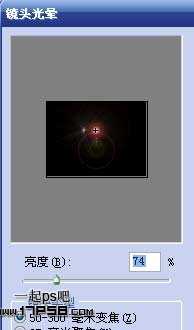
6、选择画笔工具柔角笔刷,透明度10%,前景色fee020在画布上涂抹,图层模式线性减淡,产生夕阳的光辉。

7、滤镜>模糊>高斯模糊8像素。Ctrl+J复制1层,图层模式滤色。

8、建新层,前景色#ff9e39,6%透明度的柔角笔刷涂抹地平线位置。

9、ctrl+alt+shift+E盖印层,挪到图层顶部,模式柔光,最终效果如下。


最终效果

1、首先打开一幅高地图片素材。

2、建新层,用黑色大口径笔刷涂抹,不透明度66%。

3、建新层,前景色#ad651a柔角笔刷涂抹天空区域,图层不透明度39%,添加蒙版,用笔刷涂抹,使天空区域中间部分亮些。

4、新建曲线调整层。
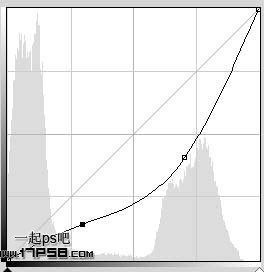
5、底部建新层,填充黑色,滤镜>渲染>镜头光晕。
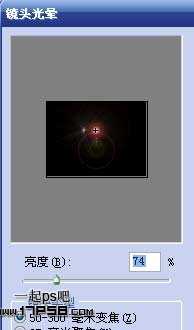
6、选择画笔工具柔角笔刷,透明度10%,前景色fee020在画布上涂抹,图层模式线性减淡,产生夕阳的光辉。

7、滤镜>模糊>高斯模糊8像素。Ctrl+J复制1层,图层模式滤色。

8、建新层,前景色#ff9e39,6%透明度的柔角笔刷涂抹地平线位置。

9、ctrl+alt+shift+E盖印层,挪到图层顶部,模式柔光,最终效果如下。

标签:
森林日出
帝王谷资源网 Design By www.wdxyy.com
广告合作:本站广告合作请联系QQ:858582 申请时备注:广告合作(否则不回)
免责声明:本站文章均来自网站采集或用户投稿,网站不提供任何软件下载或自行开发的软件! 如有用户或公司发现本站内容信息存在侵权行为,请邮件告知! 858582#qq.com
免责声明:本站文章均来自网站采集或用户投稿,网站不提供任何软件下载或自行开发的软件! 如有用户或公司发现本站内容信息存在侵权行为,请邮件告知! 858582#qq.com
帝王谷资源网 Design By www.wdxyy.com
暂无评论...
更新日志
2024年11月15日
2024年11月15日
- 三国志8重制版武将图像怎么保存 三国志8重制版武将图像设置方法
- 何方.1990-我不是那种人【林杰唱片】【WAV+CUE】
- 张惠妹.1999-妹力新世纪2CD【丰华】【WAV+CUE】
- 邓丽欣.2006-FANTASY【金牌大风】【WAV+CUE】
- 饭制《黑神话》蜘蛛四妹手办
- 《燕云十六声》回应跑路:年内公测版本完成95%
- 网友发现国内版《双城之战》第二季有删减:亲亲环节没了!
- 邓丽君2024-《漫步人生路》头版限量编号MQA-UHQCD[WAV+CUE]
- SergeProkofievplaysProkofiev[Dutton][FLAC+CUE]
- 永恒英文金曲精选4《TheBestOfEverlastingFavouritesVol.4》[WAV+CUE]
- 群星《国风超有戏 第9期》[320K/MP3][13.63MB]
- 群星《国风超有戏 第9期》[FLAC/分轨][72.56MB]
- P1X3L《P1X3L》[320K/MP3][143MB]
- 群星.2022-良辰好景知几何电视剧原声带【SONY】【FLAC分轨】
- 庾澄庆.1991-管不住自己【福茂】【WAV+CUE】
